Pengguna Ubuntu mestinya familiar dengan PPA. PPA, kepanjangan dari Personal Package Archive. PPA buat saya adalah `surga` untuk menikmati perangkat-perangkat lunak dengan versi terkini. Dengan kata lain, aplikasi yang disediakan pada PPA merupakan aplikasi-aplikasi yang tidak (ya ... belum) masuk ke repositori resmi Ubuntu.
Bahan bacaan:
Tulisan ini tidak membahas tentang apa dan bagaimana PPA. Sejauh ini, aplikasi-aplikasi yang diunduh dari PPA-PPA tersebut masih stabil. Ya ... tentunya masih banyak pembaruan. Karena rata-rata, aplikasi yang ada di PPA merupakan aplikasi-aplikasi versi terbaru, cutting edge, dengan segala macam fitur terbaru. E ... tapi tidak semua ya. Ada 1 atau 2 PPA yang memberikan pilihan untuk memasang aplikasi yang stabil, seperti Google Chrome. Oia, ingin lebih tahu apa itu PPA? Saya rasa situs ini, http://www.makeuseof.com/tag/ubuntu-ppa-technology-explained/ memberikan penjelasan yang cukup baik tentang apa itu PPA.
Mari mulai:
- Peramban berkas Marlin. PPA ini menyediakan peramban berkas Marlin. Marlin adalah proyek lanjutan dari Nautilus Elementary. Proyek ini masih baru. Masih akan ada banyak pengembangan dari Marlin. Dan peramban berkas ini sangat layak untuk digunakan, misalnya, menggantikan peramban berkas Gnome, Nautilus :).
sudo add-apt-repository ppa:marlin-devs/marlin-dailysudo apt-get updatesudo apt-get install marlin
- Gloobus Preview. Ini merupakan aplikasi penampil cepat. Jadi kita tidak mesti membuka aplikasi utama untuk melihat isi dari suatu berkas atau direktori. Misal, kita bermaksud hanya ingin `mengintip` satu berkas tertentu, tapi tidak ingin repot-repot membuka aplikasi yang dimaksudkan buat membuka berkas tersebut. Hnah ... Gloobus Preview digunakan untuk `mengintip` isi dari berkas tersebut :).
sudo add-apt-repository ppa:gloobus-dev/gloobus-previewsudo apt-get updatesudo apt-get install gloobus-preview
- Seamonkey. Ya ... peramban internet Seamonkey! Saya kaget karena ternyata, paket Seamonkey sudah tidak ada lagi di repositori Ubuntu. Saya menggunakan peramban ini, untuk keperluan tes. Jadi memang tidak saya gunakan sebagai peramban utama. Silahkan mengacu ke laman ini, https://launchpad.net/~joe-nationnet/+ppa-packages, untuk memasang Seamonkey dari PPA.
- Google Chrome. Bagi yang menyukai peramban ini, sebetulnya bisa memasang peramban Chromium. Chromium menyediakan basis pengembangan bagi Google Chrome. Tapi, bagi yang memang ingin memasang peramban ini di mesinnya, harus menambahkan PPA Google Chrome ke dalam repositori, karena secara standar, Google Chrome tidak ada di dalamnya. Untuk memasang repositori Google Chrome, silahkan merujuk ke (salah satunya) situs ini, http://www.howopensource.com/2011/10/install-google-chrome-in-ubuntu-11-10-11-04-10-10-10-04/.
- Opera. Peramban yang satu ini juga sengaja saya pasang di mesin saya. Sebetulnya saya tidak menggunakan peramban ini. Pemasangan peramban ini lebih untuk digunakan sebagai media percobaan aplikasi berbasis web. Sama seperti Google Chrome, untuk memasang peramban ini silahkan tambahkan PPA yang caranya bisa dibaca dari situs ini, http://www.ubuntuupdates.org/ppa/opera.
Aplikasi lain yang saya pasang selain yang sudah disebutkan di atas adalah applet. Apa itu applet, dijelaskan dengan cukup baik di situs ini, https://help.ubuntu.com/community/Applets. Beberapa applet yang saya gunakan adalah:
- Weather Indicator. Applet ini menyediakan informasi tentang kondisi cuaca di daerah tertentu yang sebelumnya sudah kita definisikan. Applet ini sudah tersedia dalam repositori, jadi tidak memerlukan PPA. Sebetulnya agak kurang pas, karena tulisan ini membahas tentang PPA :D. Untuk memasangnya, bisa melalui Synaptic Package Manager, Ubuntu Software Center, atau lewat terminal dengan memasukkan perintah $ sudo apt-get install indicator-weather.
- Touchpad Indicator. Aplikasi ini membantu saya manakala saya merasa terganggu ketika sedang mengetik, tetikus akan bergerak dengan sendiri karena touchpad secara tidak sengaja tersentuh oleh bagian tangan yang lain. Menggunakan aplikasi ini, kita bisa mematikan fungsi touchpad kapanpun kita inginkan. Bahkan aplikasi ini bisa disetel untuk mematikan touchpad manakala sistem mendeteksi ada tetikus lain (melalui antarmuka usb) yang digunakan. Untuk memasang applet ini, tambahkan PPA:
sudo add-apt-repository ppa:atareao/atareao
sudo apt-get update
sudo apt-get install touchpad-indicator
- Cinnamon. Lingkungan destop ini pertama kali diperkenalkan oleh Linuxmint, salah satu distribusi GNU/Linux yang menggunakan Ubuntu sebagai basis pengembangan distro. Cinnamon dibuat sebagai suatu alternatif lingkungan destop bagi yang tidak nyaman menggunakan gnome3. Cinnamon dibuat dengan antarmuka klasik sehingga memudahkan pengguna (yang sebelumnya menggunakan sistem operasi lain), untuk lebih mudah beradaptasi kala menggunakan GNU/Linux. Untuk menambahkan lingkungan destop ini, tambahkan ppa:
sudo add-apt-repository ppa:gwendal-lebihan-dev/cinnamon-stable
sudo apt-get update
sudo apt-get install cinnamon
- Cinnamon Extras. PPA ini merupakan tambahan bagi yang ingin mempercantik Cinnamon dengan menambahkan ekstensi dan aplet.
sudo add-apt-repository ppa:bimsebasse/cinnamonextras
sudo apt-get update
sudo aptitude show cinnamon (untuk melihat daftar paket yang berhubungan dengan Cinnamon, terutama ekstensi dan aplet.)
- Libreoffice. Saya baru saja menambahkan PPA untuk LibreOffice setelah melihat diskusi di salah satu medsos. Versi LibreOffice yang ada di PPA saat ini adalah 3.5.5 untuk Ubuntu 12.04.
sudo add-apt-repository ppa:libreoffice/ppa
sudo apt-get update && sudo apt-get upgrade
- Skype. Skype untuk Linux sudah masuk ke versi 4.0. Bagi yang mau mencobanya, silahkan tambahkan repositori ini:
sudo add-apt-repository ppa:upubuntu-com/chat
sudo apt-get update
Tapi, sebagai catatan, sebelum memasang versi 4.0, apabila sudah ada versi sebelumnya dari Skype yang terpasang di mesin Anda, silahkan uninstall terlebih dahulu versi sebelumnya untuk menghindari konflik ketergantungan (dependency). Setelah itu, lanjut dengan memasang Skype versi 4.0 dengan perintah:
sudo apt-get install skype.
- Openshot. Aplikasi ini merupakan aplikasi penyunting video (video editor) non-linear (begitu ya? kskss? :)). Versi Openshot yang saya pasang adalah versi pengembangan. Informasinya bisa dilihat di sini, https://launchpad.net/~openshot.developers/+archive/daily/. Versi lainnya bisa dilihat di sini, dan di sini. Untuk menambahkan PPA dari Openshot ini, masukkan perintah:
$ sudo add-apt-repository ppa:openshot.developers/daily
$ sudo apt-get update && sudo apt-get install openshot
- Gnome-shell-mouse-zoom. PPA ini saya tambahkan, karena secara standar, fungsi zoom yang disediakan lewat Compiz tidak bisa digunakan di atas Gnome3. Untuk menambahkan fungsi zoom ini, tambahkan:
sudo add-apt-repository ppa:tobias-quinn/gsmz
sudo apt-get update
sudo apt-get install gnome-shell-mousewheel-zoom
Bagaimana cara menggunakannya? Untuk mengaktifkannya, kombinasikan penggunakan tombol Alt dan tombol gulung pada tetikus/touchpad.
- Equinox. PPA ini menyediakan gtk theme engine Equinox yang digunakan oleh, salah satunya, tema Elementary. Untuk menambahkannya
sudo add-apt-repository sudo ppa:tiheum/equinox
sudo apt-get update
sudo aptitude search equinox
Dan silahkan pasang menggunakan perintah seperti biasa, apabila paket Equinox yang diinginkan sudah ditemukan.
- Gnome 3. PPA yang saya gunakan untuk memasang Gnome 3:
sudo add-apt-repository ppa:gnome3-team/gnome3
sudo apt-get update
sudo apt-get install gnome-shell
- VirtualBox. VirtualBox merupakan aplikasi yang digunakan apabila kita ingin menggunakan mesin virtual pada mesin yang kita gunakan saat ini. Mesin virtual tersebut (atau biasa disebut sistem guest), bisa kita pasangkan dengan berbagai macam sistem operasi. Menggunakan VirtualBox membutuhkan komputer dengan spesifikasi cukup tinggi, karena sumber daya yang digunakan akan berbagi dengan sistem host, yang menjadi tuan rumah dari sistem guest. PPA yang saya gunakan untuk memasang VirtualBox:
sudo add-apt-repository ppa:debfx/virtualbox
sudo apt-get update
sudo apt-get install virtualbox
- Indicator-Stickynotes. Seperti halnya sticky notes yang bisa kita temukan di sistem operasi MS Windows, aplikasi ini berfungsi sama seperti sticky notes, membuat catatan pengingat di destop. Pada GNU/Linux, ada aplikasi lain yang bisa kita gunakan tanpa harus repot-repot memasang PPA. Salah satunya adalah Tomboy. Tapi saya lebih suka menggunakan indicator-stickynotes ini.
sudo add-apt-repository ppa:umang/indicator-stickynotes
sudo apt-get update
sudo apt-get install indicator-stickynotes
- Google Talk Plugin. PPA ini digunakan untuk memasang plugin Google Talk supaya bisa digunakan untuk melakukan panggilan video. Untuk pemasangannya, silahkan merujuk ke situs ini.
Bahan bacaan:
- http://maketecheasier.com/10-must-have-indicator-applets-for-ubuntu-12-04/2012/06/15
- http://www.upubuntu.com/2012/06/how-to-install-skype-40-via-ppa-under.html


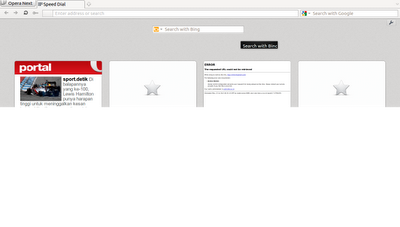


Komentar
Beberapa PPA tambahan berikutnya adalah:
a. Virtualbox. PPA yang ditambahkan, ppa:debfx/virtualbox.
b. Ubuntu Tweak. Ubuntu tweak standarnya tidak ada dalam repositori resmi Ubuntu, CMIIW. Untuk menambahkannya, masukkan: ppa:tualatrix/ppa.
c. Set ikon Faenza dan Equinox. Faenza dan Equinox buat saya merupakan set ikon yang cukup enak dipandang dan dipajang pada destop yang saya gunakan. Untuk menambahkannya, masukkan: ppa:tiheum/equinox
Tulisan ini akan diperbarui apabila ada penambahan :).